Så här inaktiverar du startprogram i Windows

Ju mer programvara du installerar på datorn, desto längre kan det tyckas att Windows startar. Många program lägger till listan över program som startat när du startar datorn, och listan kan bli lång.
Redaktörens anmärkning: Det är uppenbart att våra mer geekiga läsare redan vet hur man gör det, men den här artikeln är avsedd för alla andra. Om du använder Windows 8 eller Windows 10, rulla ner.
Inaktivera Startprogram i Windows 7, Vista eller XP
För vissa program är det smart att få dem att börja med Windows, som anti-virus och brandvägg programvara. Men för de flesta program, börjar de vid uppstart, bara avfall resurser och förlänger starttiden. Det finns ett verktyg installerat med Windows, kallat MSConfig, som låter dig snabbt och enkelt se vad som körs vid start och avaktivera de program du föredrar att springa på egen hand efter uppstart efter behov. Detta verktyg är tillgängligt och kan användas för att inaktivera startprogram i Windows 7, Vista och XP.
OBS! MSConfig kan användas för att konfigurera flera saker annat än bara startprogram, var försiktig med vad du gör med det. Om du inte är säker på att använda den, följ bara stegen i den här artikeln och du borde ha det bra.
För att köra MSConfig, öppna Start-menyn och skriv "msconfig.exe" (utan citat) i sökrutan . När du skriver skriver du resultat. När du ser "msconfig.exe", klicka på den eller tryck på Enter om den är markerad.
OBS! Om du använder Windows XP öppnar du dialogrutan Kör från Start-menyn, skriver du "msconfig.exe" i Öppna redigeringsrutan och klicka på OK.
Klicka på fliken Startup i huvudfönstret Systemkonfiguration. En lista över alla startprogrammen visas med en kryssruta bredvid var och en. För att förhindra att ett program startar med Windows markerar du kryssrutan bredvid det önskade programmet så det finns ingen markering i rutan. Klicka på OK när du har gjort dina val.
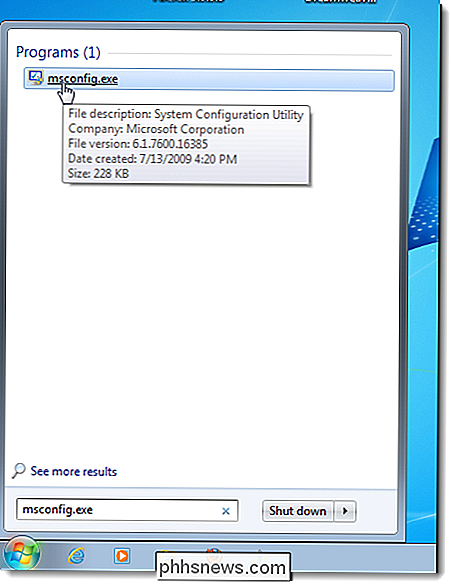
En dialogruta visar att du kanske behöver starta om datorn för att ändringarna ska kunna påverka. Klicka på Starta om om du vill starta om datorn omedelbart. Om du inte är redo att starta om datorn klickar du på Avsluta utan omstart.

Inaktivera Startprogram i Windows 8 eller 8.1 eller 10
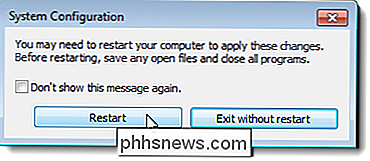
Windows 8, 8.1 och 10 gör det enkelt att stänga av startprogram. Allt du behöver göra är att öppna uppgiftshanteraren genom att högerklicka på Aktivitetsfältet eller med hjälp av CTRL + SHIFT + ESC-genvägsknappen, klicka på "Mer detaljer", växla till startfliken och sedan använda knappen Avaktivera.
Det är verkligen så enkelt. Om du inte ser dessa alternativ, se till att du klickar på "Mer detaljer", som ligger på samma plats som "Färre detaljer" som du ser på denna skärmdump.
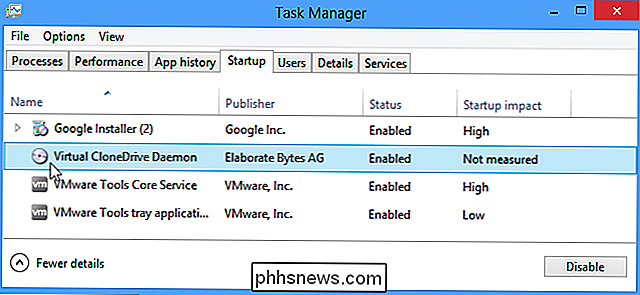
Inaktivera Startprogram i CCleaner
RELATERAT:
Hur datorproducenter är betalda för att göra din dator värre Det kostnadsfria rengöringsverktyget CCleaner har också ett verktyg som gör att du kan inaktivera startprogram. I CCleaner klickar du på Verktyg-knappen på vänster sida av dialogrutan och klickar på Startup för att se listan över startprogram. Enabled-kolumnen indikerar om varje program är inställt att starta med Windows. För att inaktivera ett program som är aktiverat, välj programmet i listan och klicka på Inaktivera. Du kan också aktivera program som är inaktiverade.
OBS! CCleaner tycks inte uppmana dig att starta om datorn, så var säker på att göra det själv.
Det finns en professionell version av CCleaner som kostar $ 24.95 och kommer med prioriterat tekniskt stöd. Det finns dock en fri version som en installerbar version och en bärbar version.
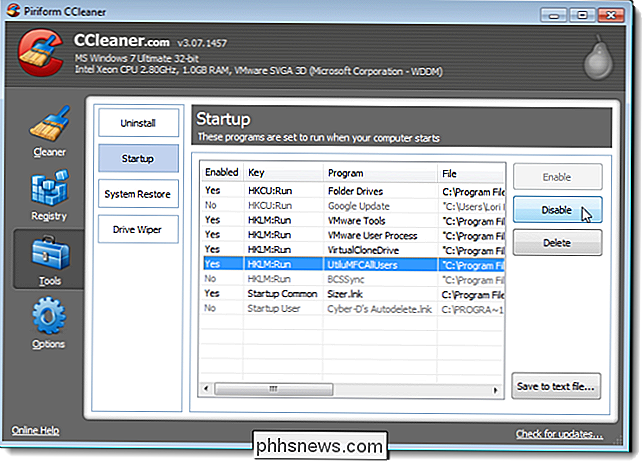
Observera att vissa applikationer måste konfigureras för att sluta starta själva när datorn startar, eller de kommer bara att lägga sig till listan över startprogram igen . I det här fallet finns vanligtvis en inställning i ett programs alternativ för att förhindra att det börjar med Windows.

Fix Microsoft Word har slutat fungera
Jag installerade nyligen Microsoft Office på en Windows-maskin och allt fungerade bra i några dagar, men helt plötsligt när jag öppnar Word får jag följande felmeddelande: Microsoft Word har slutat fungera Det ger mig möjligheten att kontrollera online för en lösning eller att stänga programmet.Efter dett

Töm snabbt papperskorgen i OS X med Terminal
Av någon anledning har tömning av papperskorgen i OS X alltid varit en långsam process, speciellt om du har många filer där. Jag tankade en stor mapp som hade över 10.000 föremål i den och det tog en hel 30 minuter att skräpa det!Det är inte så mycket du kan göra med det här, eftersom det är så som operativsystemet fungerar, men om du vet hur du använder Terminal och inte är rädd för det, så kan du påskynda processen.Det första du kan gö



